Fotoalbum PowerPoint je prezentacija koju možete stvoriti da biste prikazali osobne ili poslovne fotografije. Predloške fotoalbuma programa PowerPoint možete preuzeti iz Office.com ili možete stvoriti vlastite.
Fotoalbum PowerPoint je prezentacija koju možete stvoriti da biste prikazali osobne ili poslovne fotografije. Ako želite stvoriti fotoalbum iz unaprijed stvorenog predloška, možete ga potražiti u okviru za pretraživanje s oznakom Traži mrežne predloške i teme i odabrati koji god vam se sviđa.
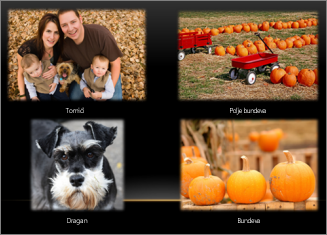
Slika: ogledni fotoalbum s četiri fotografije na slajdu
Stvaranje fotoalbuma dodavanjem slika
-
Otvorite karticu Umetanje i kliknite strelicu u odjeljku Fotoalbum, a zatim Novi fotoalbum.
-
U dijaloškom okviru Fotoalbum u odjeljku Umetni sliku iz kliknite Datoteka/disk.
-
U dijaloškom okviru Umetanje novih slika pronađite i kliknite mapu koja sadrži sliku koju želite umetnuti, a zatim kliknite Umetni.
-
Ako želite promijeniti redoslijed prikaza slika, u odjeljku Slike u albumu kliknite naziv datoteke slike koju želite premjestiti, a zatim koristite gumbe sa strelicama za premještanje prema gore ili dolje na popisu.
-
U dijaloškom okviru Fotoalbum kliknite Stvori.
Dodatne mogućnosti fotoalbuma
Odaberite naslov u nastavku da biste ga otvorili i pogledali detaljne upute.
Kada dodajete opise, upisujete tekst koji opisuje svaku pojedinu sliku u fotoalbumu.
-
Otvorite prezentaciju fotoalbuma.
-
Na kartici Umetanje u grupi Slike (Ilustracije u programu PowerPoint 2007 ) kliknite strelicu u odjeljku Fotoalbum, a zatim Uređivanje fotoalbuma.
-
U odjeljku Mogućnosti slike potvrdite okvir Opisi ispod svih slika.
Ako je potvrdni okvir Opisi ispod svih slika zasivljen ili nedostupan, najprije morate navesti struktura za slike u fotoalbumu.
Da biste odredili raspored za slike, u odjeljku Raspored albuma na popisu Izgled slike odaberite željeni raspored.
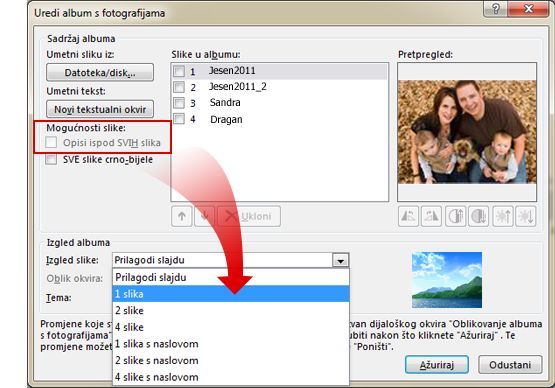
-
Kliknite Ažuriraj.
Prema zadanim PowerPoint koristi naziv slikovne datoteke kao rezervirano mjesto za tekst opisa.
-
U normalnom prikazu kliknite rezervirano mjesto za tekst opisa, a zatim upišite opis slike.
-
Na kartici Umetanje u grupi Slike kliknite strelicu u odjeljku Fotoalbum, a zatim Uredi fotoalbum.
-
U dijaloškom okviru Uređivanje fotoalbuma učinite nešto od sljedećeg:
-
Za crno-bijeli prikaz svih slika u albumu s fotografijama, pod Mogućnosti slika odaberite potvrdni okvir SVE slike crno-bijele.
-
Da biste promijenili izgled slika, u odjeljku Izgled albuma na popisu Izgled slika odaberite željeni izgled.
-
Za dodavanje okvira slikama pod Izgled slika na popisu Oblik okvira odaberite oblik okvira koji dobro pristaje svim slikama u albumu s fotografijama.
-
Da biste za fotoalbum odabrali temu, u odjeljku Raspored albuma pokraj odjeljka Tema kliknite Pregledaj, a zatim u dijaloškom okviru Odabir teme pronađite temu koju želite koristiti.
-
-
Da biste sliku rotirali te joj povećali ili smanjili svjetlinu ili pak pojačali ili smanjili kontrast, na popisu Slike u albumu kliknite željenu sliku, a zatim učinite sljedeće:
-
Da biste sliku rotirali u smjeru kazaljke na satu, kliknite

-
Da biste zakrenuli sliku u smjeru suprotnom od kazaljke na satu, kliknite

-
Da biste povećali kontrast, kliknite

-
Da biste smanjili kontrast, kliknite

-
Da biste povećali svjetlinu, kliknite

-
Da biste smanjili svjetlinu, kliknite

-
Fotoalbum možete zajednički koristiti s drugima na nekoliko načina.
-
Kliknite Umetni> album s fotografijama > Uređivanje fotoalbuma.
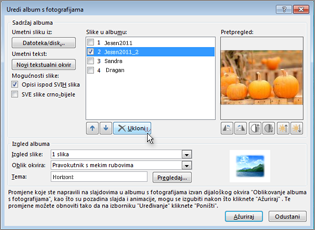
-
U odjeljku Slike u albumu odaberite sliku, a zatim kliknite Ukloni.










